V tomto článku vám pomůžeme s tím, jak na to omezit kurzor myši na konkrétní část obrazovky Windows 10. Na obrazovce Windows 10 můžete definovat oblast (nahoře, dole, vlevo, vpravo) a poté kurzor myši nepřekročí tento rozsah. Může se to hodit z různých důvodů, například nechcete, aby při práci na konkrétní aplikaci kurzor myši náhodně klikl na nějakou nežádoucí oblast. Nativně to ve Windows 10 není možné, ale můžete použít bezplatný nástroj s názvem Zamknout nástroje kurzoru k uzamčení pohybu kurzoru myši na konkrétní část obrazovky plochy.
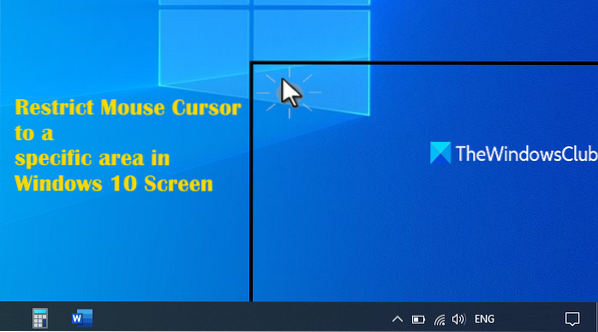
Tento nástroj vám také umožňuje omezit pohyb kurzoru myši na konkrétní okno pouze. Po nastavení kurzor myši toto okno nepřekročí. Bez ohledu na velikost vybraného okna zůstane kurzor myši pouze v tomto okně. Podívejme se, jak tento nástroj používat.
Omezte kurzor myši na konkrétní část obrazovky Windows 10
Musíte popadnout jeho zip soubor a rozbalit ho. Nainstalujte nástroj a spustí se v systémové liště. Úplně první věcí, kterou musíte udělat, je nastavit dostupné možnosti. Za tímto účelem klikněte na ikonu na hlavním panelu. Poté uvidíte dostupné možnosti. Tyto jsou:
- Definováno uživatelem
- Nastavit oblast
- Windows aplikace
- Monitor.

Pojďme zkontrolovat, jak konfigurovat a používat tyto možnosti.
1] Definováno uživatelem
Tato možnost funguje, pouze pokud jste již nastavili oblast. Jednoduše zapněte Definováno uživatelem tlačítko a stiskněte OK.
2] Nastavená oblast
Tato možnost umožňuje definovat nebo nastavit oblast podle vašeho výběru a kurzor myši bude fungovat pouze v této konkrétní oblasti. Klikněte na Nastavit oblast tlačítko, podržte levé tlačítko myši a podržte levé tlačítko myši a tažením kurzoru myši myší vyberte oblast. Poté zapněte Definováno uživatelem tlačítko a stiskněte OK.
3] Windows aplikace
Pomocí této možnosti můžete vybrat libovolnou spuštěnou aplikaci a kurzor myši bude v daném okně fungovat. Když je toto okno minimalizováno, bude kurzor myši fungovat na celé obrazovce. Jakmile je toto okno maximalizováno nebo obnoveno, kurzor myši zůstane a bude fungovat pouze v tomto okně.
Použijte Vyberte aplikaci tlačítko a uvidíte seznam všech otevřených aplikací nebo oken. Vyberte aplikaci a stiskněte OK.
4] Monitor
Pokud máte 2 monitory, můžete omezit práci kurzoru myši na monitoru 1 nebo monitoru 2. Jednoduše zapněte tlačítko pro konkrétní monitor a stiskněte OK.
Po nastavení možností použijte příslušnou možnost a stiskněte tlačítko OK. Poté stiskněte Ctrl + Alt + I horká klávesa. Pohyb kurzoru myši bude okamžitě omezen na základě vámi nastavené možnosti.
Chcete-li nyní odemknout kurzor myši a znovu pracovat na celé obrazovce, stiskněte stejnou klávesovou zkratku Ctrl + Alt + I.
Kromě toho můžete také nastavit vlastní zkratky pro uzamčení / odemknutí kurzoru, uzamčení oblasti definované uživatelem, uzamčení kurzoru myši na oblast Monitor 1 nebo Monitor 2, jak je vidět na níže uvedeném snímku obrazovky.

Číst dále: Nejlepší bezplatný software pro uzamykání klávesnice a myši pro Windows 10.
Chcete-li přidat vlastní zkratky nebo klávesové zkratky, klepněte pravým tlačítkem na ikonu na hlavním panelu tohoto nástroje a použijte ikonu Klávesové zkratky volba. Otevře se okno, kde můžete přidat zástupce podle svého výběru pro každou z dostupných možností. Po přidání zkratek je uložte stisknutím tlačítka OK. Poté použijte tyto klávesové zkratky k uzamčení oblasti kurzoru myši.
Doufám, že se vám tento nástroj líbí.
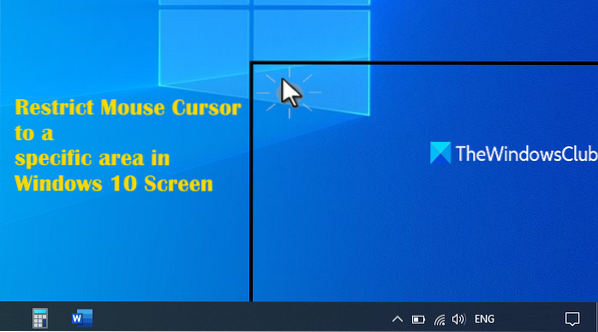
 Phenquestions
Phenquestions


